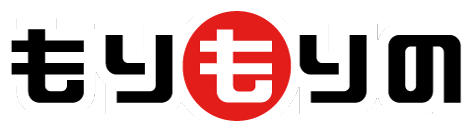WordPressでとても簡単にバックアップを取る方法。ある方法を使用すればバックアップも復元も超簡単で便利
WordPressでとても簡単にバックアップを取る方法。
ある方法を使用すればバックアップも復元も超簡単で便利に行えます。
ご注意
プラグインはテーマやWordpress環境によって、合う合わないがあるので、ご利用の前に、ご自身のWordpress環境に適しているのかどうかを見極めることが重要です。
WordPressをご利用されている方、次のようなトラブルでお困りになられたことはありませんか?
WordPressを使用しているときに想定できるトラブルとして、次のようなことがございます。
- 投稿途中のデータが消えた
- 投稿済みのデータが突然消えた
- 操作を誤ってデータを消してしまった
- テーマやプラグインの相性の問題で消えた
- パソコンがダウンしてデータが消えた
このようなトラブルでお困りの方は、バックアップを取ることをおすすめします。
バックアップをこまめに取っておくことで、データが突然消えた場合、誤ってデータを消してしまった場合に、データをリストア(復元)することで、元の状態に戻すことができるのです。
バックアップには、手動で行う方法と自動で行う方法があります。
WordPressのバックアップとは
WordPresshaで作られたブログやサイトは、次の2種類のデータで構成されています。
- ファイル
- データベース(MySQL)
ファイルには、テーマ、プラグイン、画像などがございます。
データベース(MySQL)には、投稿した記事、コメント、設定情報などがございます。
WordPressをバックアップするということは、先述した、ファイルとデータベースの2つの領域のデータより、自分が保管したい場所(DropBox、Googleドライブ、ハードディスクなど)へ、バックアップデータを保存することをバックアップを取るといいます。
方法
WordPressでバックアップをとても簡単に取る方法として、おすすめの方法は、FTPソフトを使用した方法、レンタルサーバーによる自動バックアップ、プラグインを使用した方法など、いろいろあるので、自分のスタイルにあったものを利用されると良いでしょう。
サーバーによる自動バックアップは、ご使用のレンタルサーバー環境により異なるのですが、自動バックアップサービスを行っているホスティングサービス提供事業者がございます。
この自動バックアップサービスを利用することでとても簡単にバックアップを取ることができます。
自動バックサービスを利用するには、レンタルサーバーの管理画面よりお申し込みの手続きが必要の場合や設定が必要の場合がございます。
こちらの自動バックサービスをご利用の際には、ホスティングサービス提供事業者にご確認をされてからご使用になられることをおすすめいたします。
レンタルサーバーの自動バックアップサービス以外で考えますと、とても簡単にバックアップを取る方法として、プラグインを使用してのバックアップをおすすめいたします。
理由
WordPressをバックアップには、ファイルとデータベースの2つの領域のデータをバックアップする必要がございます。
ファイルはFTPソフトを使用しての作業となり、データベースは、phpMyAdminを使用してMySQLにログインをして、そこからデータベースをエクスポートする必要がございます。
これらの作業は、WordPress初心者の方にとっては大変な作業となりますし、お忙しい方に取っても、大変手間がかかる作業ですので、時間的なゆとりがなければなりません。
私がおすすめしますのは、そのような方法に比べ、WordPress初心者の方やお忙しい方は、プラグインを使用した方法が一番簡単に短時間でバックアップを取ることができるため、私はプラグインをおすすめしております。
どのようなプラグイン?
私がおすすめするプラグインは2つです1つはBackWPup、もう1つはUpdraftPlus Backup and Restorationです。
前者のBackWPupは、バックアップ用のプラグインの中でも一番有名なプラグインで高機能でバックアップの操作も簡単なプラグインです。
後者のUpdraftPlus Backup and RestorationはBackWPupほど高機能ではございませんが、必要な機能が備わっており、BackWPupにない機能として、復元という機能があります。
どちらのプラグインも手動操作で簡単にバックアップを取ることができますし、設定を行うことで自動でバックアップを取ることができますので、どちらのプラグインもおすすめです。
今回は、WordPress初心者の方やお忙しい方向けに、バックアップも復元も簡単操作で行える、UpdraftPlus Backup and Restorationというプラグインについてご説明します。
UpdraftPlus Backup and Restorationについて
導入手順
UpdraftPlus Backup and Restorationをインストールするには、「ダッシュボード」より、「プラグイン」→「新規追加」に進むと以下のような画面がでますので、検索キーワードの部分に、「UpdraftPlus Backup and Restoration」と入力いたしますと、「UpdraftPlus Backup and Restoration」のプラグインが表示されます。
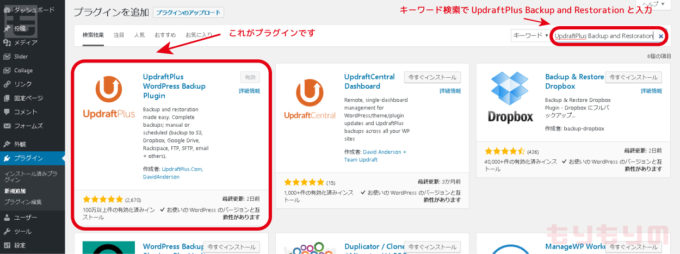
有効化をクリックして、「設定」→「UpdraftPlus Backup and Restoration」で設定を行ってください。
設定の仕方
バックアップの間隔と保持数の選択
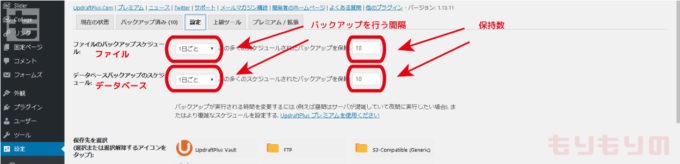
「ダッシュボード」より、「設定」→「UpdraftPlus Backup and Restoration」と進みますと、上のような設定画面となります。
タブの中央に「設定」という項目がございますので「設定」を開いてください。
上がファイルのバックアップの間隔とバックアップの保持数を指定することができます。
バックアップ間隔は、4時間、8時間、12時間、1日、1週間、2週間、月から選択できます。手動で行う場合には、手動を選択することで自分がバックアップしたいときに手動でバックアップが行えます。
保持数は、過去どれくらいの数のバックアップデータを保存するかを指定します。
図では、1日おきに、最高10までバックアップできます。
下がデータベースのバックアップの間隔とバックアップの保持数を指定することができます。
バックアップ間隔は、4時間、8時間、12時間、1日、1週間、2週間、月から選択できます。手動で行う場合には、手動を選択することで自分がバックアップしたいときに手動でバックアップが行えます。
保持数は、過去どれくらいの数のバックアップデータを保存するかを指定します。
図では、1日おきに、最高10までバックアップできる設定の見本です。
保存先を選択
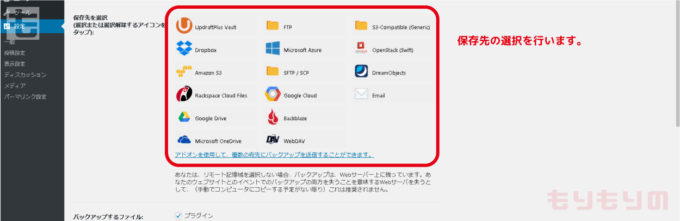
保存先の選択はとても重要となります。安全に保存できる場所を選択することが大切です。
ファイルを指定し変更を保存
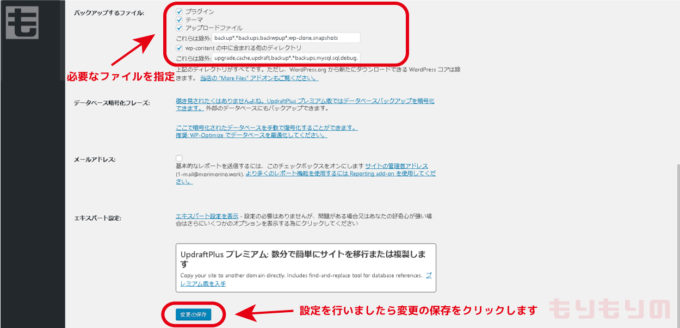
必要なファイルを選択し、すべての設定が完了いたしましたら、変更の保存をクリックします。
通常は、プラグイン、テーマ、アップロードファイル、wp-contentの中に含まれる他のディレクトリの4つに、チェックを入れておくと良いと思います。必要に応じてチェックを外したりしてください。
以上で設定が完了です。
バックアップの仕方

設定を行いましたら、今すぐバックアップというボタンをワンクリックするとバックアップが始まります。
その隣に、復元というボタンがございます。復元が必要な時は、このボタンを使用します。超簡単にバックアップも復元もできる便利なプラグインなのです。
これで、バックアップに関するお困りごとやお悩みが解決されたのではないでしょうか。
注意点
- バックアップを取ったデータの保存場所(DropBox、Googleドライブ、ハードディスクなど)
- バックアップを取るタイミング(更新時その都度、1日1度、週1度など)
- バックアップを取るためのツールの選択(FTP、プラグインなど)
- 無料でインストールできるプラグインでも、その中の一部の機能が有料のケースがございます
- レンタルサーバーによって使用できない方法がございます
- テーマや環境によってバックアップや復元がうまくいかない場合も考えられます
- プラグインだけでバックアップを行うのではなく、複数の方法でバックアップをとっておくことを強くお勧めします。
まとめ
バックアップというのは、データが消えたときに、バックアップしておいたデータを元に復元を行い、元の状態に戻すことを最終目的として行う作業です。
すなわち、将来的に、データが消えた場合に、バックアップデータを使用する可能性があるかもしれないことを想定して、バックアップを取るわけです。
バックアップデータというのは、いわば最後の砦のような存在となります。
ですから、バックアップを取ることだけを目的として考えるのではなく、どこにデータを保存するのか、いつバックアップを取るのか、最終目的にそのデータを復元するかもしれないということを考えて、バックアップと復元という2つの作業については、ワンセットで考えると良いのではないでしょうか。
バックアップは取っているけれど、復元の仕方がまったくわからないということになりますと、ブログやサイトはいつになっても復旧いたしません。
バックアップを取ることをお考えになられる際には、バックアップを取ったデータを復元することもお考えになることで、どのような方法が自分自身に適しているのか、正しい選択を行うことができると思います。
WordPress初心者の方やお忙しい方向けに、簡単操作ボタン一つ(ワンクリック)でバックアップを取ることができ、ボタン一つ(ワンクリック)で復元が可能な方法として、プラグインの中でもUpdraftPlus Backup and Restorationについてご説明いたしました。
みなさまにとって、最適のバックアップ、および、復元の方法に出会えますことを願っております。